DCP-9010CN
Ofte stillede spørgsmål og fejlfinding |
Installer PaperPort™ 12SE/14SE på Windows 10.
Du kan installere PaperPort™ fra CD-ROM'en, der blev leveret sammen med din Brother-maskine.
Kontrollér operativsystemerne der står skrevet på CD-ROM'ens label og følg eksemplet der gælder for dig.
- Hvis du finder Windows 10 på cd-rom-etiketten, skal du gå til Eksempel A: Windows 10 er skrevet på cd-rom-labelen.
- Hvis ikke, gå til Eksempel B: Windows 10 er IKKE skrevet på cd-rom-labelen.
Eksempel A: Windows 10 er skrevet på cd-rom-labelen.
- Sæt CD-ROM'en, der blev leveret med din Brother-maskine, i CD/DVD-drevet.
-
Klik på Stifinder.
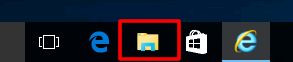
- Åbn cd/dvd-drevet, og dobbeltklik derefter på start.exe for at køre åbningsskærmbilledet.
-
Vælg din model (om nødvendigt) og sprog, og klik derefter på Installér MFL-Pro suite. Følg vejledningen på skærmen for at installere PaperPort™ 12SE/14SE.
- Hvis skærmbilledet Brugerkontokontrol vises under installationen, skal du klikke på Ja.
-
Hvis knappen Scan er nedtonet, når du åbner programmet PaperPort™ 12SE/14SE efter installationen, skal du hente et patch-software for at løse problemet.
Følg nedenstående trin for at downloade og køre patch-softwaren:
- Luk PaperPort™ 12SE/14SE.
- > Klik her for at downloade værktøjet Scanner Connection.(Gå til Kofax® -webstedet. Åbner nyt vindue.)
- Når filen er downloadet, skal du dobbeltklikke på filen "PPScnConnaTool.exe".
- Når værktøjet PaperPort Scanner Connection Tool vises, skal du klikke på knappen "Enable" (Aktiver).
- Start PaperPort™ 12SE/14SE , og bekræft, at knappen "Scan" nu er tilgængelig.
Eksempel B: Windows 10 er IKKE skrevet på cd-rom-labelen.
- Sæt CD-ROM'en, der blev leveret med din Brother-maskine, i CD/DVD-drevet.
-
Klik på Stifinder.
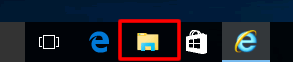
- Åbn CD/DVD-drevet.
- Åbn mappen paperport og derefter mappen program. Dobbeltklik på setup.exe.
- Installationen vil begynde. Følg vejledningen på installationsskærmen.
Trin 2: Trin 2: Installation af Microsoft Visual C++ 2005 Redistributable Package
Installationstrinene kan variere, afhængigt af din version af Windows® 10. Følg nedenstående trin for din Windows 10-version.
[For 32-bit brugere]
- Åbn mappen Utilities. Dobbeltklik på vcredist_x86.exe.
-
Der vises et vindue. Efter endt installation lukker vinduet automatisk.
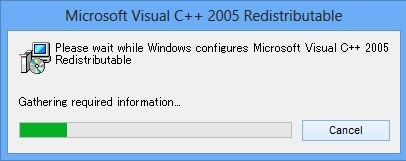
[For 64-bit brugere]
- Åbn mappen Utilities. Dobbeltklik på vcredist_x86.exe.
-
Der vises et vindue. Efter endt installation lukker vinduet automatisk.
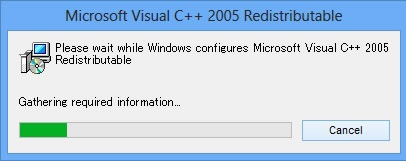
- Åbn mappen System64. Dobbeltklik på vcredist_x64.exe.
-
Der vises et vindue. Efter endt installation lukker vinduet automatisk.
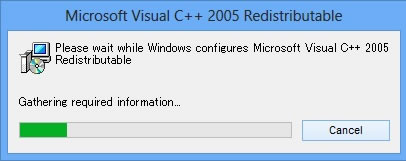
Trin 3: Installation af PaperPort Image Printer
Installationstrinene kan variere, afhængigt af din version af Windows® 10. Følg nedenstående trin for din Windows 10-version.
[For 32-bit brugere]
- Gå tilbage til mappen paperport. Åbn mappen printer, og derefter mappen system32.
- Dobbeltklik på setup.exe.
- Installationen vil begynde. Følg vejledningen på installationsskærmen.
[For 64-bit brugere]
- Gå tilbage til mappen paperport. Åbn mappen printer, og derefter mappen system64.
- Dobbeltklik på setup.exe.
- Installationen vil begynde. Følg vejledningen på installationsskærmen.
Relaterede modeller
DCP-145C, DCP-163C, DCP-165C, DCP-167C, DCP-195C, DCP-375CW, DCP-383C, DCP-385C, DCP-387C, DCP-585CW, DCP-6690CW, DCP-7030, DCP-7040, DCP-7045N, DCP-8070D, DCP-8085DN, DCP-9010CN, DCP-9040CN, DCP-9042CDN, DCP-9045CDN, DCP-J125, DCP-J715W, MFC-250C, MFC-290C, MFC-295CN, MFC-297C, MFC-490CW, MFC-5490CN, MFC-5890CN, MFC-5895CW, MFC-6490CW, MFC-6890CDW, MFC-7320, MFC-7440N, MFC-7840W, MFC-790CW, MFC-8370DN, MFC-8880DN, MFC-8890DW, MFC-9120CN, MFC-9320CW, MFC-9440CN, MFC-9450CDN, MFC-9840CDW, MFC-990CW, MFC-J410, MFC-J615W
